Kazalo
Napaka stanja napajanja gonilnika je napaka modrega zaslona, ki se lahko pojavi v računalnikih z operacijskim sistemom Windows 10/8/8.1/7 zaradi poškodovanega gonilnika naprave ali zato, ker sistem Windows ne more zbuditi naprave iz stanja mirovanja.

Najpogostejše metode za rešitev težave DRIVER_POWER_STATE_FAILURE so odstranitev in ponovna namestitev poškodovanih gonilnikov v sistem ali namestitev najnovejšega ali starejšega, stabilnejšega gonilnika naprave za zaslonsko kartico.
V tem članku najdete vse znane metode za odpravo težave z neuspešnostjo stanja napajanja gonilnika BSoD v operacijskih sistemih Windows 10 in Windows 8.1/8.
Kako odpraviti težavo "DRIVER_POWER_STATE_FAILURE".
Opomba: Če se sistem Windows ne more normalno zagnati zaradi težave BSoD "DRIVER_POWER_STATE_FAILURE", poskusite uporabiti predlagane metode v varnem načinu sistema Windows.
Primer A. Omogočanje varnega načina v delujočem računalniku z operacijskim sistemom Windows 10, 8.1/8, 7:
- Pritisnite si " Windows ”
 + " R ", da naložite Spustite pogovorno okno. Vnesite " msconfig" in pritisnite Vnesite . kliknite na Škorenj v zavihku in nato preverite možnost " Varen zagon " možnost. Kliknite " OK " in ponovni zagon vaš računalnik. *
+ " R ", da naložite Spustite pogovorno okno. Vnesite " msconfig" in pritisnite Vnesite . kliknite na Škorenj v zavihku in nato preverite možnost " Varen zagon " možnost. Kliknite " OK " in ponovni zagon vaš računalnik. *
Opomba: Če želite zagnati sistem Windows v " Normalni način ", morate ponovno odstraniti potrditev možnosti " Varen zagon " z enakim postopkom.
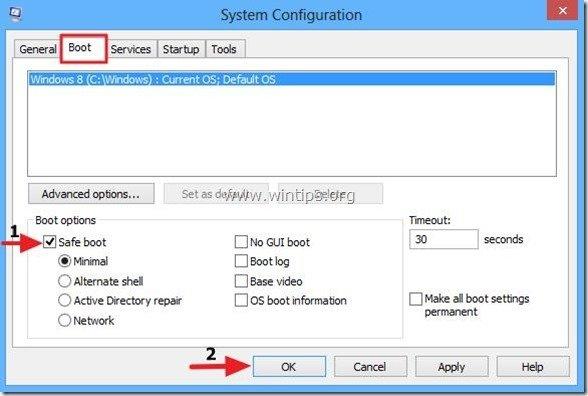
Primer B: Omogočanje varnega načina v nedelujočem računalniku z operacijskim sistemom Widows 10, 8.1/8.
Če se sistem Windows ne zažene normalno, morate najprej omogočiti F8 možnosti menija [meni z naprednimi možnostmi (varni način, varni način z omrežjem itd.)] tako, da sistem zaženete z namestitvenega nosilca sistema Windows. Podrobna navodila za to so na voljo v tem članku: Kako zagnati Windows 10 ali 8 v varnem načinu, če sistema Windows ni mogoče normalno zagnati.
Metoda 1. Odstranite protivirusni/varnostni program.Metoda 2. Preprečite spanje naprav, ko niso v uporabi.Metoda 3. Spremenite nastavitve upravljanja porabe energije za adapterje Wi-Fi in Bluetooth.Metoda 4. Namestite manjkajoče ali poškodovane gonilnike.Metoda 5: Posodobite gonilnike za adapter za zaslon.Metoda 6. Namestite starejši gonilnik za adapter za zaslon. Metoda 1. Odstranite protivirusni in varnostni program.
Prva metoda za odpravo težave "DRIVER STATE POWER FAILURE" je odstranitev protivirusnega programa iz sistema. Ta metoda je bila uspešno uporabljena v računalniku s sistemom Windows 7 z nameščenim protivirusnim programom AVAST.
Način 2. Preprečevanje uspavanja naprav, ko niso v uporabi.
1. Z desno tipko miške kliknite na Začetni meni in izberite Upravitelj naprav .
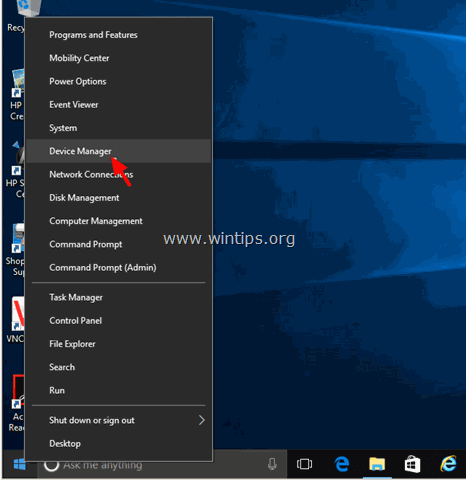
2. Kliknite za razširitev Omrežni adapterji . *
Opomba: Če v upravitelju naprav vidite eno ali več naprav z rumenim vzklikalnikom poleg njih, nadaljujte in namestite manjkajoče/poškodovane gonilnike za te naprave. (Metoda 3).
3. Z desno tipko miške kliknite brezžični adapter in izberite Lastnosti .
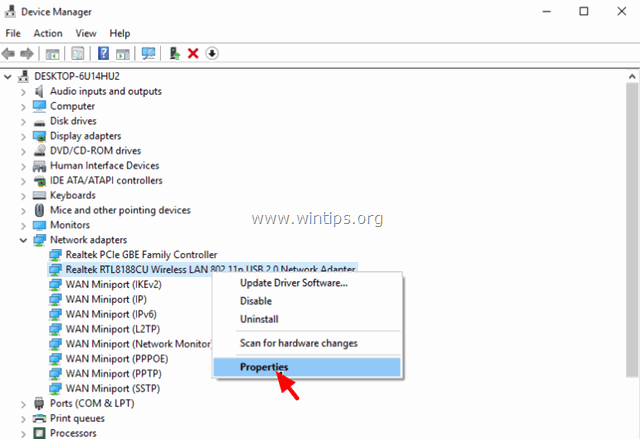
4. Na spletni strani Upravljanje napajanja zavihek, odkljukajte " Omogočite računalniku, da izklopi to napravo in tako varčuje z energijo. ".
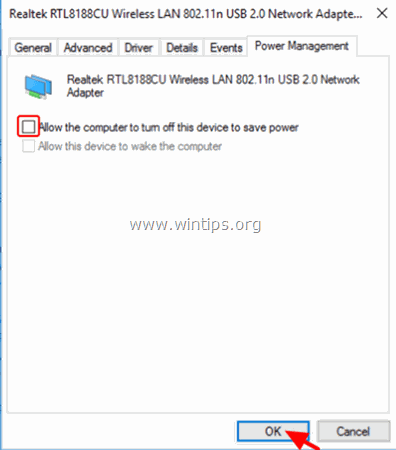
5. Enako storite za adapter Bluetooth (če ga imate).
6. Kliknite . OK in . ponovni zagon računalnik.
Metoda 3. Spremenite nastavitve upravljanja porabe na adapter(-e) Wi-Fi in Bluetooth.
Druga metoda za odpravo napake "Driver Power State" je, da nastavite nastavitve napajanja na zmogljivost "Maximum" za kartico Wi-Fi in Bluetooth. To storite tako:
1. Z desnim klikom miške kliknite na meni Začetni zaslon  in izberite Nadzorna plošča .
in izberite Nadzorna plošča .
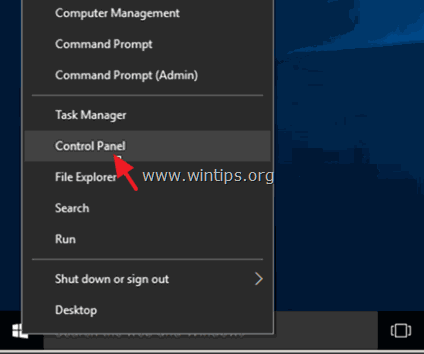
2 . Spremeni Poglej po (v zgornjem desnem kotu) na Majhne ikone in nato odprite Možnosti napajanja .
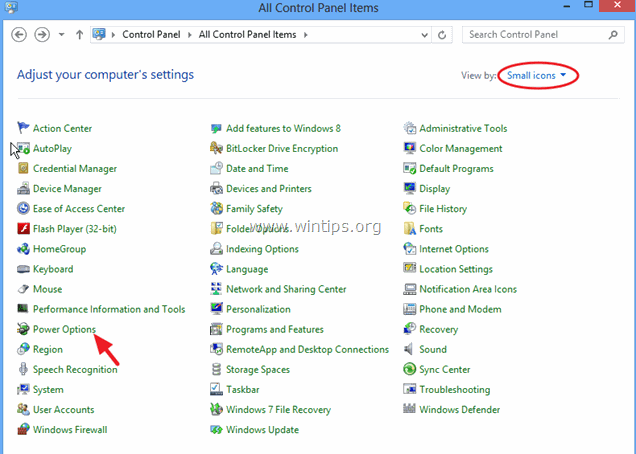
3. Kliknite . Spreminjanje nastavitev načrta (poleg "Uravnoteženo").
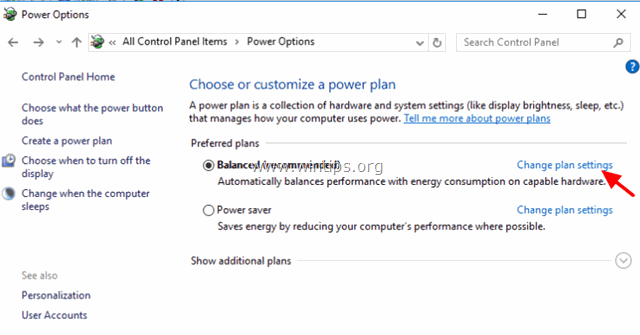
4. Izberite Spremenite napredne nastavitve napajanja.
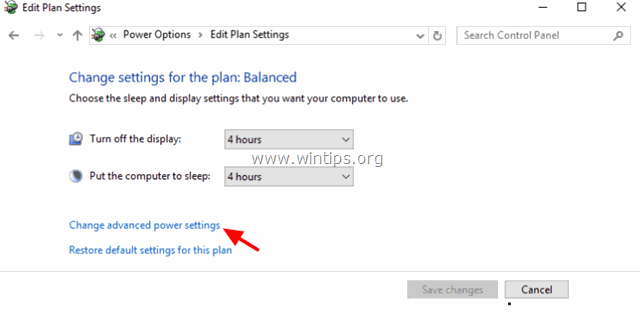
5. Pomaknite se navzdol in poiščite ter razširite Brezžični adapter Nastavitve.
6. Zdaj nastavite " Na bateriji" in " Priključen" nastavitev na Največja zmogljivost .
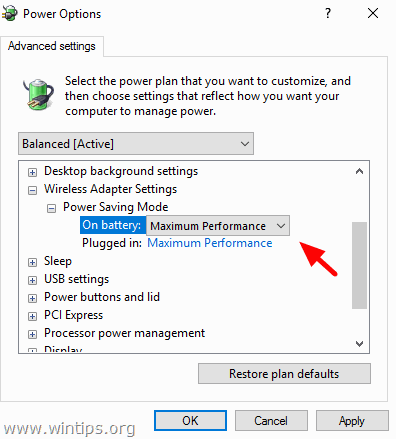
Metoda 4. Namestitev manjkajočih ali poškodovanih gonilnikov.
- Če operacijski sistem Windows prikaže eno ali več naprav v Upravitelju naprav z rumenim znakom (vzklikalnikom), to pomeni, da zahtevani gonilnik za to(-e) napravo(-e) manjka ali je poškodovan. V tem primeru morate za problematično napravo namestiti pravilne gonilnike. To storite tako, da
1. Pojdite v Upravitelj naprav .
2. Poiščite naprave, ki so prikazane z rumenim vzklikalnikom.
3. Nato z desno tipko miške kliknite problematično napravo in izberite Posodobitev programske opreme gonilnika naprave .
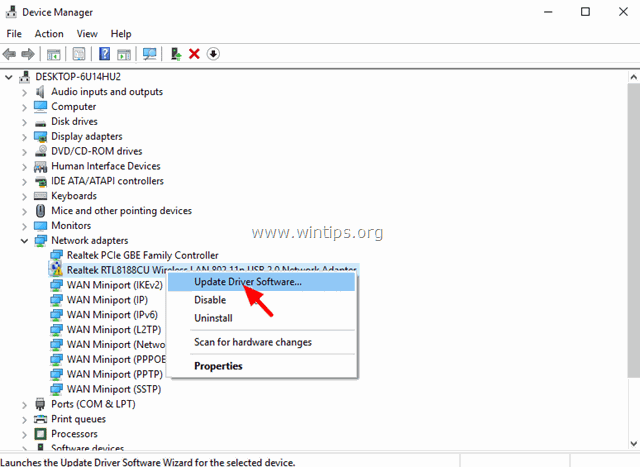
4. Izberite prvo možnost in omogočite sistemu Windows, da " Samodejno iskanje posodobljene programske opreme za gonilnike " in ga nato namestite.*
Opomba: Če sistem Windows ne najde posodobljenega gonilnika za izbrano napravo, pojdite na spletno mesto za podporo proizvajalca računalnika in poiščite ter namestite najnovejši gonilnik za to napravo.
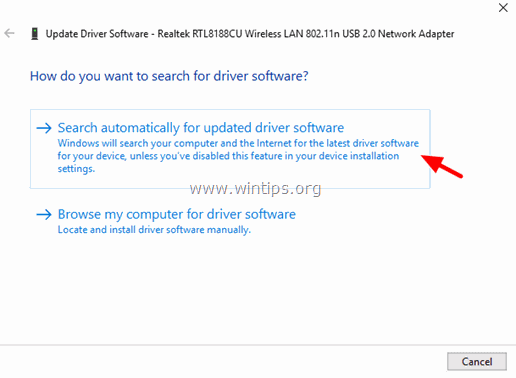
5. Enako ukrepajte in ponovno namestite poškodovane gonilnike za katero koli drugo problematično napravo.
6. Ko je končano, ponovni zagon računalnik in preverite, ali je bila težava "Driver Power State Failure" odpravljena.
Metoda 5: Posodobitev gonilnikov adapterja zaslona.
Če se je težava "Driver Power State Failure" pojavila po namestitvi posodobitve sistema Windows, nadaljujte in namestite najnovejši gonilnik za zaslonsko kartico. To storite tako:
1. Pojdite v sistem Windows Nadzorna plošča .
2. Odpri Programi in funkcije .
3. Izberite in Odstranitev trenutno nameščenega gonilnika za grafično kartico.
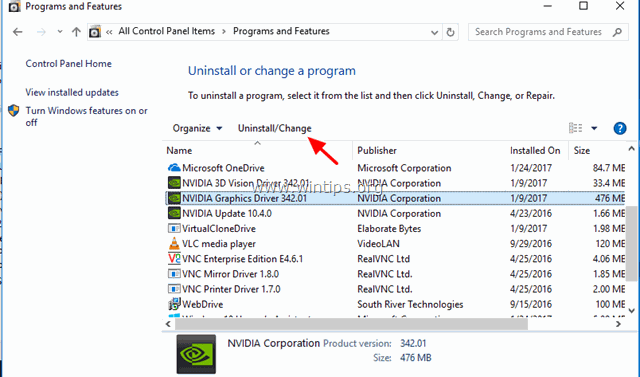
4. Po odstranitvi, ponovni zagon računalnik.
5. Če uporabljate grafično kartico NVidia ali AMD, obiščite ustrezno spodnjo povezavo in prenesite najnovejšo različico gonilnika za model vaše kartice.
- Če ne uporabljate kartice NVidia ali AMD, prenesite zahtevani gonilnik s spletnega mesta za podporo proizvajalca računalnika.
- Prenos gonilnika NVidia Prenos gonilnika AMD (ATI)
6. Če se po namestitvi najnovejšega gonilnika zaslona težava "Driver Power State Failure" ne odpravi, poskusite namestiti starejši in verjetno stabilnejši gonilnik za grafično kartico. (Metoda-5)
Metoda 6. Namestite starejši gonilnik za zaslonski adapter.
- V številnih primerih je eden najučinkovitejših načinov za odpravo težav z modrim zaslonom, kot je težava "Driver Power State Failure", povratek na starejšo različico gonilnika za zaslonsko kartico:
1. Odstranite . trenutno nameščeni gonilniki zaslona in . ponovni zagon računalnik.
2. Po ponovnem zagonu pojdite na spletno mesto proizvajalca grafične kartice in prenesite ter namestite prejšnji (starejši) gonilnik za zaslonsko kartico. Če želite poiskati prejšnji gonilnik VGA:
- Za AMD-ATI zaslonski adapterji:
- Pojdite na stran Prenos gonilnika AMD. Na Ročna izbira gonilnika možnosti, določite grafično strojno opremo AMD in operacijski sistem ter pritisnite PRIKAZ REZULTATOV gumb spodaj.
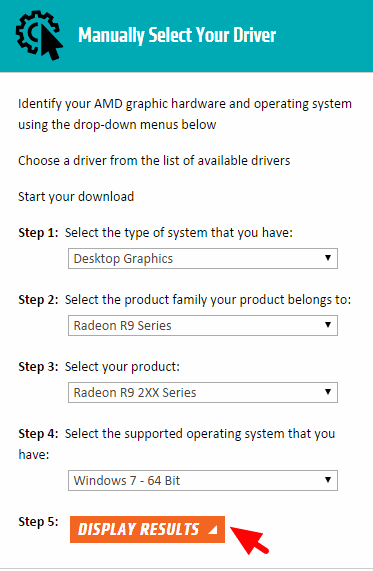
-
- Na strani, ki se odpre, izberite Prejšnji gonilniki in programska oprema povezavo v desni stranski vrstici.
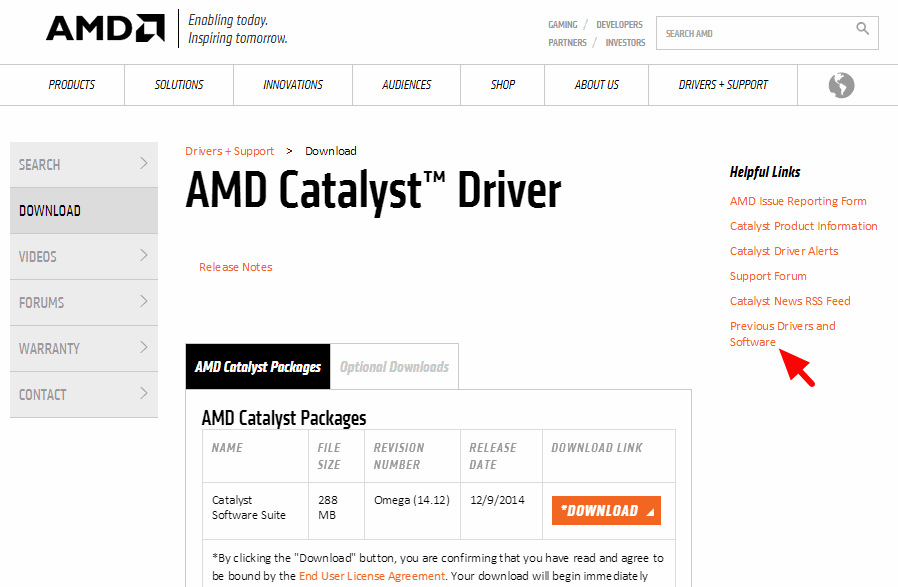
-
- Na koncu prenesite in namestite prejšnjo različico gonilnika za vašo AMD/ATI prikazno kartico (npr. " 3.12" ali " 3.9" različica).
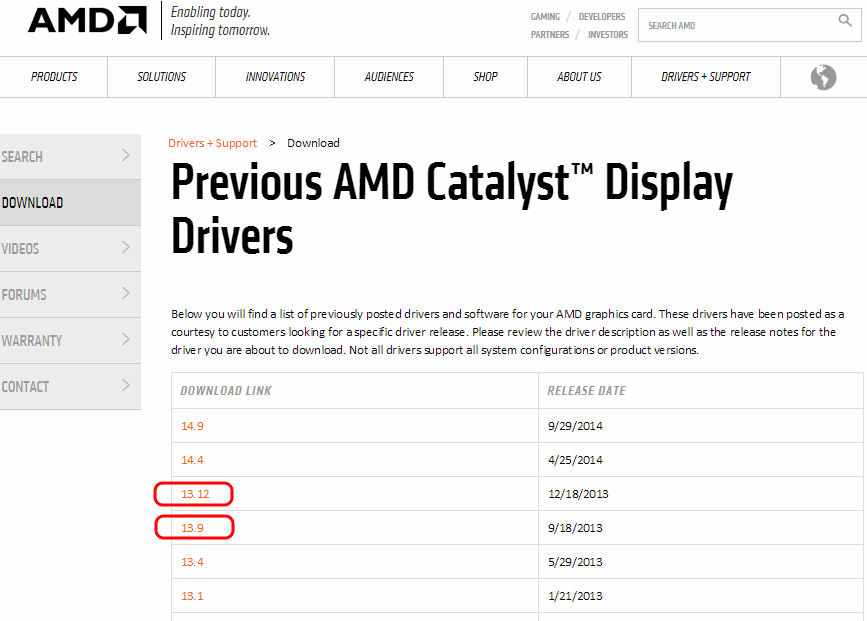
- Za NVIDIA zaslonski adapterji:
- Pojdite na stran za napredno iskanje gonilnikov NVIDIA Download. Določite model grafičnega izdelka NVIDIA, svoj operacijski sistem in izberite prikaz samo Priporočeni/potrjeni vozniki Ko izberete, pritisnite gumb Iskanje gumb.
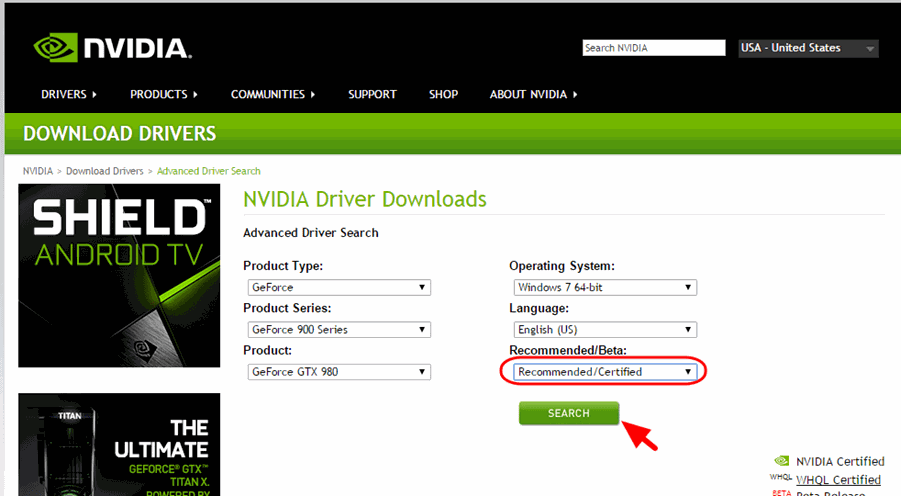
-
- Na koncu prenesite in namestite starejšo različico gonilnika za prikazno kartico NVIDIA (npr. " 344.60" različica).
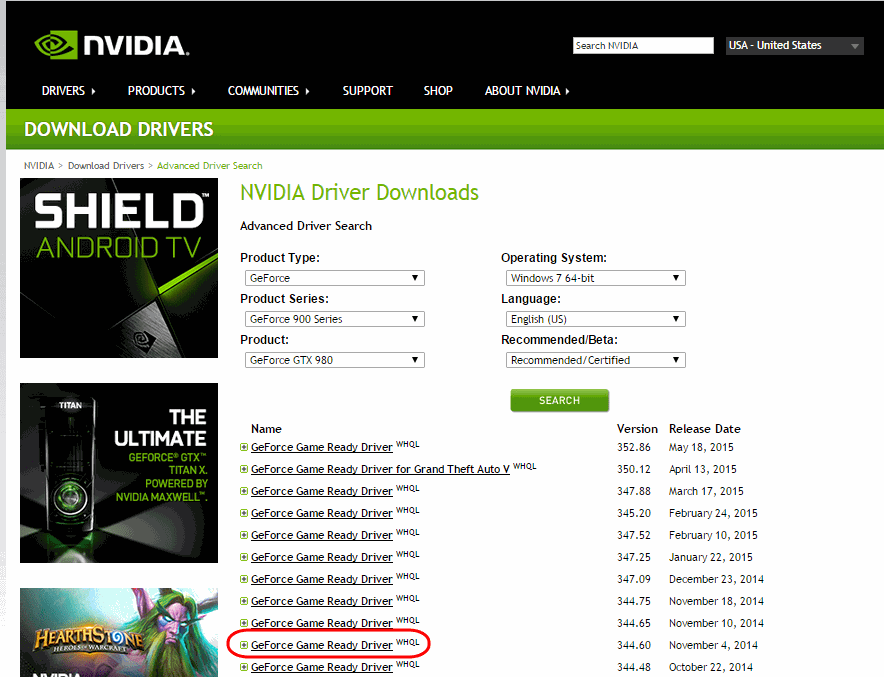
To je to! Povejte mi, ali vam je ta vodnik pomagal, tako da pustite komentar o svoji izkušnji. Všečkajte in delite ta vodnik, da pomagate drugim.

Andy Davis
Blog sistemskega skrbnika o sistemu Windows





